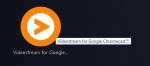 Seit ich meinen Chromecast-Stick am TV stecken habe, suche ich eine Möglichkeit, von allen Festplatten im Netzwerk möglichst SIMPEL (!) die Medien auf den Fernseher zu bringen. Auf Android Geräten habe ich da diverse Erfolge verbuchen können, mit dem PC bzw. Notebook unter Windows waren die Erfolge eher bescheiden. Ehe jetzt jemand fragt, meinen Favoriten auf den Androiden habe ich noch immer nicht gefunden
Seit ich meinen Chromecast-Stick am TV stecken habe, suche ich eine Möglichkeit, von allen Festplatten im Netzwerk möglichst SIMPEL (!) die Medien auf den Fernseher zu bringen. Auf Android Geräten habe ich da diverse Erfolge verbuchen können, mit dem PC bzw. Notebook unter Windows waren die Erfolge eher bescheiden. Ehe jetzt jemand fragt, meinen Favoriten auf den Androiden habe ich noch immer nicht gefunden ![]()
Aus Zeitmangel habe ich mich bisher nicht allzu intensiv mit dem Thema befasst, Fernsehen ist bei mir immer meist irgendwie Hintergrundrauschen und da ich aus der 80’er-Videorekordergeneration stamme, muss es mit ‚Film einlegen & Play drücken‘ getan sein. Jedenfalls annähernd. Ich kann nicht von allen anderen im Haushalt verlangen, dass sie Server konfigurieren und Ports verwalten, nur um mal gelegentlich einen Film zu sehen.
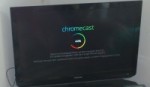 Jedenfalls ist die Chrome-App „Videostream for Google Chromecast™“ so ein Kandidat. Auch die einzige, mit der ich so schnell problemlose Ergebnisse erhalte, dass ich vorerst dabei bleiben werde. Wer ein paar Extras haben möchte kann auch auf die Pro-Version sezten, bsher komme ich mit der kostenlosen Version ganz gut aus.
Jedenfalls ist die Chrome-App „Videostream for Google Chromecast™“ so ein Kandidat. Auch die einzige, mit der ich so schnell problemlose Ergebnisse erhalte, dass ich vorerst dabei bleiben werde. Wer ein paar Extras haben möchte kann auch auf die Pro-Version sezten, bsher komme ich mit der kostenlosen Version ganz gut aus.
Die App ist zu finden im Chrome Web Store. Einfach nach dem Namen „Videostream for Google Chromecast™“ suchen und installieren.
Einen guten und hilfreichen Artikel dazu gibt es auch hier:
Lokale Medien zu Chromecast streamen mit Videostream.
Das einzige Problem, auf das ich gestoßen bin, ist die Windows Firewall. Um es aus dem oberen Artikel vorwegzunehmen, hier die schnelle Lösung für die Ungeduldigen, welche nur die Windows eigene Firewall im Wege haben.
Konsole als Administrator öffnen und folgendes eingeben:
netsh advfirewall firewall add rule name=“Videostream Chrome“ dir=in action=allow protocol=TCP localport=5556
Andere „Sicherheitssoftware“ habe ich nicht, mit den angegebenen Daten sollte man aber auch bei alternativen Produkten zurechtkommen. Die komplette Einrichtung hat rund 10 Minuten gedauert, incl. Kaffee holen ![]()
Gestartet wird das Vergnügen einfach aus den Chrome-Apps heraus. Nun Film auswählen (ich schaue gerade völlig ruckelfrei Dateien aus dem NAS per WLAN) und auf den vorhandenen Chromecast™ streamen.
Happy Casting ![]()

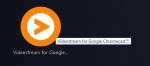
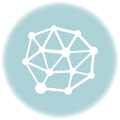
 So manchesmal geht’s mir auf den Keks:
So manchesmal geht’s mir auf den Keks: Das Installieren läuft auch recht easy. Chromecast in HDMI-Port, Strom über USB vom TV oder eben dem mitgelieferten Netzteil, auf den gewählten TV-Eingang schalten und den Anweisungen folgen.
Das Installieren läuft auch recht easy. Chromecast in HDMI-Port, Strom über USB vom TV oder eben dem mitgelieferten Netzteil, auf den gewählten TV-Eingang schalten und den Anweisungen folgen.


 Mit HDMI und USB Anschluss lässt sich aus vielen modernen TV-Geräten ein Android bzw. Linux PC machen. Die PC-Welt hat sich diese Technik mal angesehen und einen lesenswerten Artikel dazu online gestellt:
Mit HDMI und USB Anschluss lässt sich aus vielen modernen TV-Geräten ein Android bzw. Linux PC machen. Die PC-Welt hat sich diese Technik mal angesehen und einen lesenswerten Artikel dazu online gestellt: